תיקון: Logitech MX Master 3 Flow לא עובד
Miscellanea / / July 30, 2022
עם התקדמות הטכנולוגיה, הפך נפוץ לחבר יותר ממכשיר אחד לזרימת העבודה שלך. בין אם זה גיימר, עובד משרד, מפתח או יוטיוברים; מחשב אחד לא מספיק. כאן ל-Logitech MX Master 3 Flow יש תכונות מיוחדות על השולחן ומאפשרות לך להשתמש באותו עכבר ומקלדת כדי לעבוד על מספר מכשירים בצורה חלקה. עם זאת, התצורה של אותו דבר יכולה להיות מעט מסובכת, וזו הסיבה שמשתמשים רבים מתלוננים על כך שה-Logitech MX Master 3 Flow שלהם לא עובד או לא מהווה בעיה פונקציונלית.
עם ה-Logitech MX Master 3 Flow העדכני ביותר, אתה יכול לחבר התקנים מרובים לאותם התקני קלט/פלט ולהשתמש בהם כאחד. זה כולל גם פקדי חיתוך, הדבקה והעתקה מכיוון שאתה יכול פשוט להעתיק קבצים ממחשב אחד ולהדביק אותם על מחשב אחר באמצעות אותו עכבר. התהליך הרבה יותר מהיר ושלא לומר חסר מאמץ ברמות רבות. אז בסופו של דבר, משתמשים רבים משתמשים במכשירי Logitech Flow, וחשוב לדעת כיצד לפתור בעיות כאשר הם לא עובדים בצורה מושלמת.
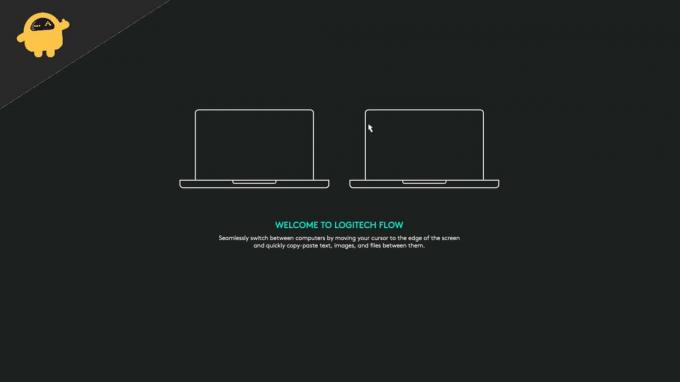
תוכן העמוד
-
תיקון: Logitech MX Master 3 Flow לא עובד
- שיטה 1: בדוק את הרשת האלחוטית
- שיטה 2: עדכן את אפשרויות Logitech
- שיטה 3: השבת Malwarebytes
- שיטה 4: הגדר את הרשת כפרטית
- שיטה 5: הגדר חומת אש
- שיטה 6: הפעל את Logitech Options Daemon
- שיטה 7: התקן Logi Options + Beta
- סיכום
תיקון: Logitech MX Master 3 Flow לא עובד
חלפו הימים שבהם אתה צריך להעתיק את הקובץ באופן ידני לכונן עט כדי להעביר אותו למחשב אחר. עם MX Master 3 Flow, אתה יכול לעשות את זה עם העכבר, וזה עובד בצורה קסומה. אבל עבור חלק מהמשתמשים, זה לא עובד, והנה כמה דרכים לפתרון בעיות לתקן את אותו הדבר.
שיטה 1: בדוק את הרשת האלחוטית
ברוב המקרים, הבעיה של Flow שלא עובד על פני מכשירי Logitech היא חיבור האינטרנט. קודם כל, חיבור האינטרנט צריך להיות מהיר עם פינג נמוך. וכל המכשירים צריכים להיות מחוברים לאותה רשת ללא הגבלות רשת.
שיטה 2: עדכן את אפשרויות Logitech
Logitech ממשיכה לעדכן את תוכנת Flow כדי לתמוך במכשירים נוספים ומוסיפה תכונות חדשות. אם אחד מהמכשירים שלך נמצא בגרסה ישנה יותר של Logitech Options, הגדרת ה-Flow לא תעבוד. לשם כך, ודא שבכל המכשירים שלך מותקנת הגרסה העדכנית ביותר של Logitech Options.
פרסומות
הערה: קיימות שתי ערכות תוכנה זמינות מ-Logitech - Logitech Options & Logitech Options+ Beta. אם אתה מתקין את גרסת הבטא במכשיר שלך, יש לעשות את אותו הדבר גם בכל המכשירים המחוברים.
שיטה 3: השבת Malwarebytes
במקרים רבים, משתמשים מתקינים מספר תוכנות אנטי וירוס ואנטי זדוניות כדי לשמור עליהם מוגנים מפני כל איומי אינטרנט. עם זאת, משתמשים רבים דיווחו כי Malwarebytes חוסמת באופן פעיל את הגישה לפעולת Logitech Flow.
אז אתה יכול להסיר או להשבית את Malwarebytes ולראות אם זה עוזר. אותו דבר לגבי כל יישום אנטי וירוס או אנטי זדוני אחר שהתקנת.
שיטה 4: הגדר את הרשת כפרטית
על פי הפורומים הרשמיים של Logitech, תכונת ה-FLOW אינה פועלת ברשתות ציבוריות. ב-Mac, בכל פעם שאתה מתחבר ל-WIFI, הוא מקצה אותו באופן אוטומטי כפרטי אלא אם צוין אחרת. עם זאת, זה שונה עבור Windows, אז אתה צריך להגדיר את פרופיל רשת ה-WIFI שלך כפרטי כדי ש-Logitech FLOW יפעל כראוי.
פרסומות
- פתח את הגדרות Windows ונווט להגדרות WIFI.
- כאן נווט אל פרופיל הרשת והגדר אותו כפרטי.
- לאחר שתעשה זאת, הפעל מחדש את yoru PC ובדוק אם זה פותר את הבעיה.
שיטה 5: הגדר חומת אש
משתמשים רבים דיווחו כי הבעיה של Logitech MX Master 3 Flow לא עובד נגרמת עקב תצורה לא נכונה בחומת האש של Windows. חומת האש של Windows היא מערכת אבטחה מובנית שעוזרת למנוע כל התקפות אינטרנט על המחשב האישי שלך. עם זאת, הוא גם דוחה או חוסם את כל הבקשות שמבוצעות על ידי שירותי Logitech FLOW, ומכאן שזה לא עובד.
כדי לוודא שהכל עובד בצורה מושלמת, עליך לא לכלול את שירותי Logitech מחומת האש של Windows. כך תוכל לעשות זאת:
פרסומות
- פתח את אבטחת Windows ונווט אל בית > אפשרויות חומת אש.
- כאן לחץ על האפשרות "אפשר אפליקציה דרך חומת אש".
- בחר את כל השירותים של Logitech, למשל. logioptionsmgr.exe ו-logioptionsmgr.exe ולאפשר אפליקציות אלה.
- הפעל מחדש את המחשב ובדוק אם הבעיה נפתרה. אם לא, נסה להתקין את Logitech Options שוב ולראות אם זה עוזר.
שיטה 6: הפעל את Logitech Options Daemon
שיטה זו מיועדת במיוחד למשתמשי MAC. מכיוון שאנשים רבים משתמשים בשילוב של מחשבים Mac + Windows, Mac זקוק למערכת נוספת של הגדרות כדי לאפשר שירותי Logitech Flow.
- פתח את הגדרות Mac ונווט אל אבטחה ופרטיות.
- כאן בחר ניטור קלט ולחץ על כפתור הפלוס כדי להוסיף פריט חדש.

- כעת בחרו Logi Options Daemon מהרשימה. תוכלו למצוא אותו בספרייה > יישומים > Logitech > תיקיית Logitech options.

- סמן את Logi Options Daemon והפעל מחדש את ה-Mac שלך.
פרסומת
אם יש לך מספר מכשירי Mac, עליך להפעיל את Logi Options Daemon בכל אחד מהם.
שיטה 7: התקן Logi Options + Beta
אם אף אחת מהשיטות לעיל לא עוזרת לך, אז אתה יכול לנסות את גרסת הבטא העדכנית ביותר של Logitech Options, שמביאה תמיכה מורחבת למכשירים התומכים ב-FLOW. כל מה שאתה צריך לעשות הוא להסיר את ההתקנה הישנה של Logitech Options מהמחשב שלך ו התקן את הגרסה העדכנית ביותר של Options+ Beta תוֹכנָה.
שים לב שכל המכשירים המחוברים שלך צריכים להיות בתוכנת Logi Options+ Beta העדכנית ביותר כדי להפעיל את תכונת ה-FLOW.
סיכום
זה מביא אותנו לסוף המדריך הזה לתיקון בעיית Logitech MX Master 3 Flow לא עובד. שים לב שאם אתה מדביק קבצים בגדלים גדולים, MX Flow עשוי לקחת קצת יותר זמן מהרגיל כדי לתפקד כראוי. מלבד זאת, השיטות לעיל יעזרו לך לפתור את הבעיה ויעזרו לך לתקן את כל הבעיות הקיימות.



